
php エディタ Xiaoxin は、軌跡法を使用して製図板上に斜めの影を構築するための詳細な方法をいくつかまとめました。斜めのシェーディングは、アートボードに奥行きと立体感を加える一般的な装飾効果です。いくつかの異なる構築方法をマスターすると、絵画にスラッシュ シェーディングを簡単に使用して、絵画をより生き生きとした興味深いものにすることができます。この記事では、このテクニックをより効果的に使用できるように、斜めのシャドウを作成する一般的な方法をいくつか紹介します。あなたが初心者であっても、経験豊富な絵画愛好家であっても、これらの方法が役立つと思います。
1. ポリゴン内部ツール (ポリゴン ツールの中で線のない 2 番目のツール) を使用して、ポリゴン内部を構築します。多角形の内部を選択し、[作図]-[境界上の点]で点Aを取得し、多角形を選択して[Ctrl H]を押して多角形の内部を非表示にします。
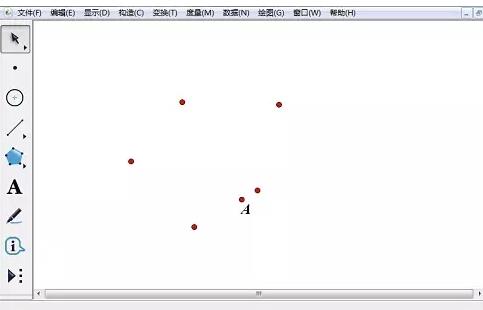
2. 任意の頂点をダブルクリックし、点 A を選択し、[スケール] - [固定比率] を選択し、スケールを 1:1 に設定し、点 B を取得します。このとき点Aと点Bは一致します。
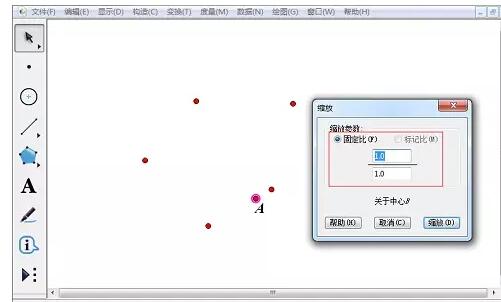
3. マウスを使用してドラッグして、これら 2 つの点を選択します (ここではマウスをクリックしないように注意してください。ドラッグを使用します (つまり、マウスを空白スペースに置いて引っ張ります) (選択する領域) を選択した場合は、重複した項目をクリックして選択し、キャンセルします) を選択します。そうでない場合は、常にいずれか 1 つだけが選択されます)、[構築] - [軌道] を選択し、ポリゴンの周囲長を取得します。
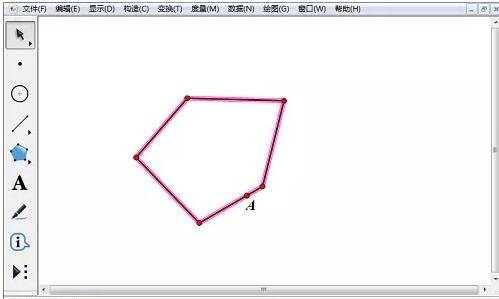
4. 多角形の左端と右端の点を接続して線分を取得し、点ツールを使用して線分上の任意の点 C を選択します。
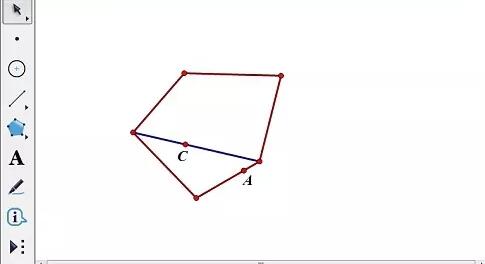
5. 線分ツールを使用して空白スペースに線分を描き(斜めの影の方向を決定するために使用)、点Cを選択し、この選択範囲を選択し、[作図]を選択します。 ] - [平行] ワイヤー]。平行線と多角形の2つの交点をE、Fとします。線分ツールを使用して線分EFを作成し、選択した線分上で右クリックし、[細線]または[点線]を選択します。
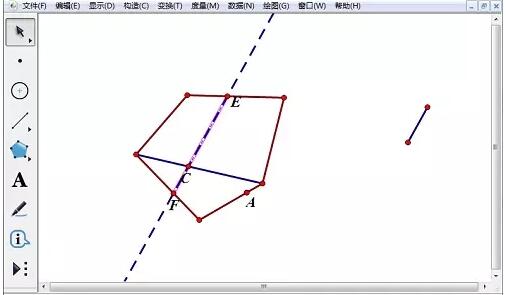
6. 線分EFと点Cを選択し、[作図]-[軌跡]を選択し、右クリックで軌跡を選択し、[プロパティ]-[図面]を選択して変更します。 [サンプリング数] 50~100の範囲で変更します。余分な線分や点を非表示にします。
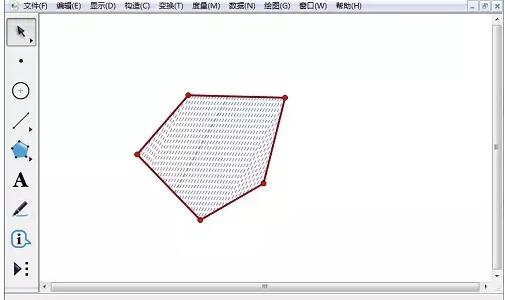
以上がGeometric Sketchpad で軌跡法を使用して斜めの影を構築する詳細な方法の詳細内容です。詳細については、PHP 中国語 Web サイトの他の関連記事を参照してください。